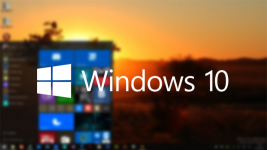
Windows 8 Aktualizace na Windows 10 -Step -by -BYSTEP INstrution
V tomto článku se dozvíte způsoby, jak aktualizovat Windows 8 na Windows 10.
Jak víte, vydání SO -called "Osmis" nepotvrdili očekávání mnoha lidí, kteří věřili, že by to bylo lepší než univerzální "Seven" ".
Pokud tedy otázka přijde na problémy s nesprávným provozem systému, odborníci okamžitě položí otázku, ale máte náhodně Windows 8?
Dnes tedy budeme zvážit metody kroku -krok aktualizace Windows 8 na Windows 10.

Jaké metody aktualizace Windows 7.8 na Windows 10 existují?
Stojí to za zmínkuTo, že bezplatná aktualizace systému Windows 10 je k dispozici až po roce od okamžiku jeho vydání.
Celkem existují 2 způsoby, které vám umožní aktualizovat vaše okna:
- Aktualizace operačního systému prostřednictvím "Aktualizační centrum"které uloží všechna data, nastavení a programy, které jsou nainstalovány v počítači.
- Loar operační systém Windows 10 z oficiálních webových stránek společnosti Microsoft.
Jak aktualizovat operační systém prostřednictvím „Aktualizačního centra“?
- První krok musí být zajištěn, že ve vašem operačním systému mají všechny aktualizace aktuální verzi. Otevřeme tedy "Kontrolní panel", a pak jděte do sekce "Windows Update Center".
- Nyní musíme najít položku "Nastavení"A pak zkontrolujte, jaké možnosti jsou v něm označeny. Níže uvedeme snímek obrazovky, které by měly být zaznamenány.
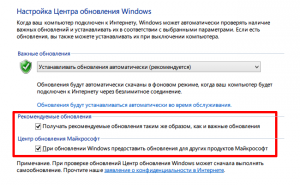
- Poté můžeme kliknout na stejnou ikonu, která je na hlavním panelu, pokud má bílý tón loga Windows.
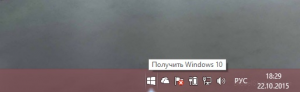
- Nyní musíte odpovědět na položené otázky, které souvisejí s příčinou aktualizace, a také s jakými technickými charakteristikami má váš notebook/počítač.
- Poté, co odpovíte na všechny otázky, bude pro vás doporučena mini-instrukce.
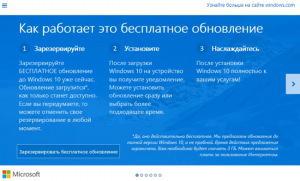
- A samozřejmě charakteristika vašeho počítače, a to, zda na něm bude Windows 10 fungovat nebo ne.
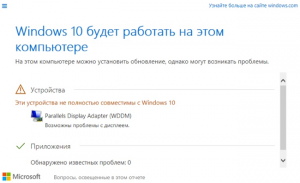
- Musíme tedy vytvořit rezervu aktualizace.
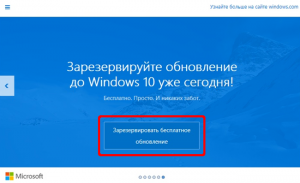
- Chcete -li zjistit rezervu, nebo ne, musíte jít "Windows Update Center".
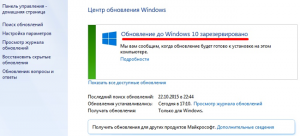
- Nyní zbývá pouze očekávat spuštění aktualizace, ke kterému obvykle dochází po 2-3 dnech, pokud se aktualizace nezačala, musíte tento proces urychlit pomocí příkazového vstupu wuauclt.exe /uptatateNow do příkazového řádku.

- Poté znovu otevřete "Windows Update Center". Opět čekáme asi 20 minut, protože během této doby by měla aktualizace začít, v souvislosti se zadáním speciálního týmu do příkazového řádku. Windows 10 Aktualizace zpravidla trvá asi hodinu a půl.

- Jakmile se Windows 10 načítá do počítače, po kterém bude následovat jeho automatická instalace, která trvá až 20 minut.

- Gratulujeme, stali jste se uživatelem operačního systému Windows 10!
Stojí to za zmínkuže finále pro dokončení instalace operačního systému Windows 10 bude doprovázeno různými dialogy, které budou vykazovat veškerou závažnost vašich záměrů. Proto, pokud jste v tuto hodinu změnili názor, okamžitě stiskněte tlačítko "Zadní". Pokud ne, pak budete muset přijmout "Licenční smlouva" a jeho podmínky.
